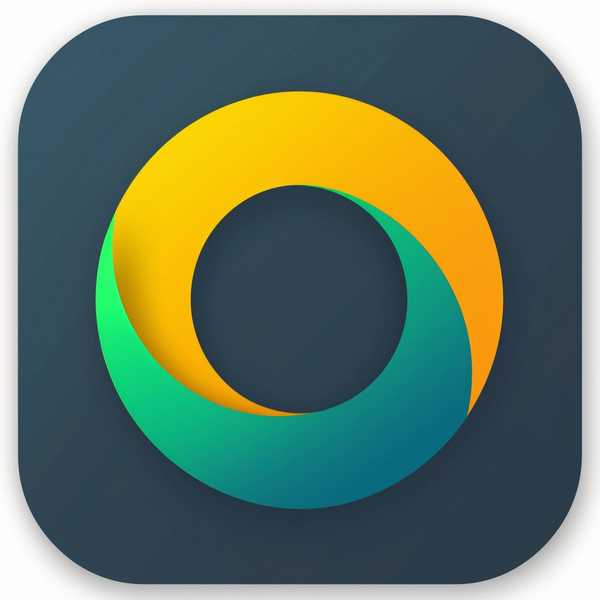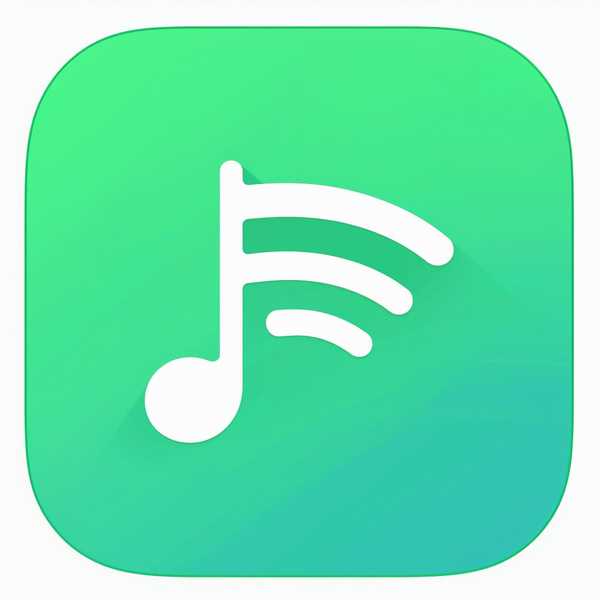Word文档中的页眉横线看似不起眼,却常因格式继承或默认设置顽固存在,影响文档美观。无论是边框属性、样式残留还是模板继承,掌握针对性方法即可一键清除。以下是6种高效解决方案,涵盖快捷键秒删、样式重置、边框调整等技巧,助你彻底告别烦人横线。
1、快捷键秒删法

最快捷的方式是使用组合键Ctrl+Shift+N,该操作会强制将页眉内容应用为“正文”样式,直接覆盖原有带横线的格式。若页眉文字因此左对齐,只需在【开始】→【段落】中选择居中即可恢复排版。此方法适合新手,尤其适用于简单文档的快速处理。
2、清除边框属性
页眉横线本质是段落的下边框线。进入页眉编辑模式后,全选内容(Ctrl+A),点击【开始】→【段落】→【边框】→【无边框】,或在【边框和底纹】对话框中将“应用于”设为“段落”,并取消底部边框线。此方法精准解决边框导致的横线问题,且不影响其他格式。
3、重置页眉样式
若横线由样式模板导致,右键点击【样式】窗格中的“页眉”,选择“修改”→【格式】→【边框】,设置为“无”并勾选“基于该模板的新文档”。此操作可永久避免同类问题,尤其适合企业模板或长期使用的文档。
4、清除所有格式
通过【开始】→【字体】→【清除所有格式】,或【样式】→【清除格式】,可一键移除页眉的格式残留。但需注意,此方法会同时删除字体、颜色等设置,适合无复杂格式的页眉。创新科技网 www.zQcYZg.COM
5、调整页边距覆盖
对于无法直接删除的横线,可通过增大顶部页边距(如设为1.5英寸)将其隐藏。进入【布局】→【页边距】→【自定义边距】,调整上边距数值。此方法适合横线位置固定且文档允许调整版面的情况。
6、分节处理特殊页眉
若文档分节导致部分页眉横线无法统一删除,需先插入分节符,取消“链接到前一节”,再单独处理目标节。此方法适用于毕业论文、合同等复杂排版,确保局部修改不影响整体。